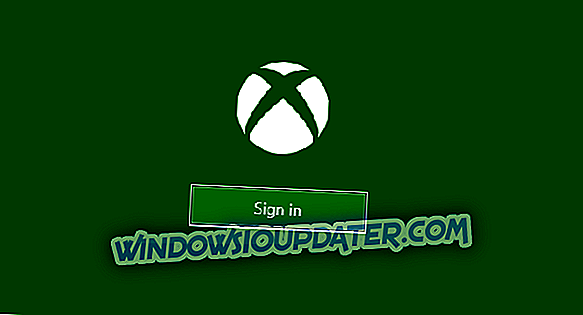L'emulatore Android è una parte vitale della suite Android Studio. La massa dei test finali viene eseguita qui e per la maggior parte dei progetti richiede la connessione Internet. Se vuoi testare la tua app completamente, almeno. Tuttavia, sembra esserci un problema in cui gli utenti hanno avuto difficoltà a connettersi a Internet da Android Emulator.
Problemi di Emulatore Android su Windows 10
- Verifica i problemi di connessione generale
- Reinstallare Android Studio
- Disabilitare la scheda di rete non utilizzata
- Verifica il permesso di Internet
1: verifica i problemi di connessione generale
Iniziamo con alcuni passaggi generali per la risoluzione dei problemi. Prima di iniziare a gestire i problemi interni in Android Studio, è necessario verificare se la connessione funziona correttamente sul tuo PC. Se il problema è solo esistente nell'emulatore Android, ti suggeriamo di passare alla seconda fase sotto riportata.
D'altra parte, se riscontri problemi di rete generali, ti suggeriamo di seguire i passaggi elencati:
- Riavvia il router e il modem.
- Passa tra LAN e Wi-Fi, se possibile.
- Flush DNS.
- Disabilitare l'antivirus di terze parti temporaneo.
- Disabilita Proxy o VPN.
2: controlla il firewall
Un'altra soluzione praticabile consiste nel controllare il file di configurazione e confermare che l'autorizzazione Internet è concessa a Android Emulator. Inoltre, è necessario controllare Windows Firewall e verificare che l'emulatore Android sia in grado di comunicare liberamente. Dopodiché, dovresti riuscire a risolvere il problema.
E questo è come consentire ad Android Studio di comunicare liberamente attraverso il Firewall:
- Nella barra di ricerca di Windows, digitare Consenti app e apri Consenti un'app tramite Windows Firewall.
- Fai clic su "Modifica impostazioni".
- Consenti a Android Studio di accedere alla rete privata e confermare le modifiche.
3: Disabilita la scheda di rete non utilizzata
La soluzione più importante che siamo riusciti a trovare riguarda la disabilitazione di una scheda di rete. Vale a dire, sembra che Emulatore Android tenti di connettersi tramite un adattatore non stabilito e inattivo. Questo, naturalmente, porta a un errore interno della rete e gli utenti non sono in grado di accedere al contenuto online.
Ecco cosa devi fare per evitare questo:
- Apri le impostazioni di rete.
- Scegliere il tasto destro del mouse sull'adattatore che si desidera disabilitare e disattivarlo.
- Controlla se il problema è stato risolto.
4: Reinstallare Android Studio
E, infine, se nessuno dei precedenti passaggi si è dimostrato risolutivo, l'unica cosa che possiamo suggerire è una reinstallazione completa di Android Studio. Questo potrebbe aiutare, ma non possiamo affermarlo con certezza. Questa è l'ultima risorsa, quindi se c'è un modo per trovare una soluzione alternativa senza ricorrere alla reinstallazione, segui questo. Puoi anche provare un emulatore alternativo.
Questo dovrebbe farlo. Nel caso tu abbia ulteriori domande o suggerimenti, assicurati di pubblicarli nella sezione commenti qui sotto. Restiamo in attesa della vostra risposta.